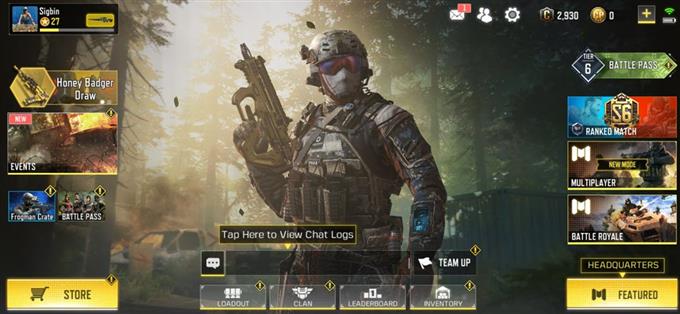החלון הצף ב- ROG Phone 3 מאפשר לאפליקציות מסוימות להיפתח בזמן שאתה משחק במשחק. אתה יכול למשל לענות להודעת פייסבוק שנשלחה אליך מבלי לעזוב את המשחק. ניתן להפעיל תכונה זו מ- Game Genie.
Asus ROG Phone 3 הוא טלפון המשחקים הטוב ביותר שיצא השנה. יש לו כמה תכונות יוצאות מן הכלל כגון שבב Snapdragon 865+, 16 ג'יגה-בייט זיכרון RAM, 512 ג'יגה-בייט אחסון, צג AMOLED בקצב רענון של 144 הרץ וסוללת 6000 mAh המספקת לך את חווית המשחק הטובה ביותר האפשרית. אם אתה עוסק במשחקים ניידים, אז אתה לא צריך לפספס את המכשיר הזה.
שימוש בתכונת החלון הצף בטלפון Asus ROG 3 שלך
כשאתה נמצא באמצע הפעלת המשחקים שלך ואתה רוצה לבדוק את ההודעות שלך או רוצה לענות להודעה שקיבלת, תוכל לעשות זאת מבלי לעזוב את המשחק אפילו. ניתן לעשות זאת אם הגדרת את תכונת החלון הצף של הטלפון שלך. אתה יכול להקצות לאילו יישומים תוכל לגשת מהמשחק שלך. כך ניתן לעשות זאת.
הקצה אפליקציות בחלון הצף
כדי להשתמש בתכונה זו עליכם לבחור תחילה באילו אפליקציות תוכלו לפתוח בזמן משחק.
זמן צורך: 2 דקות.
בחירה אילו אפליקציות צריכות להופיע כחלון צף
- פתח את המשחק המועדף עליך.
אתה יכול לעשות זאת על ידי לחיצה על סמל המשחק על גבי מסך הטלפון שלך.
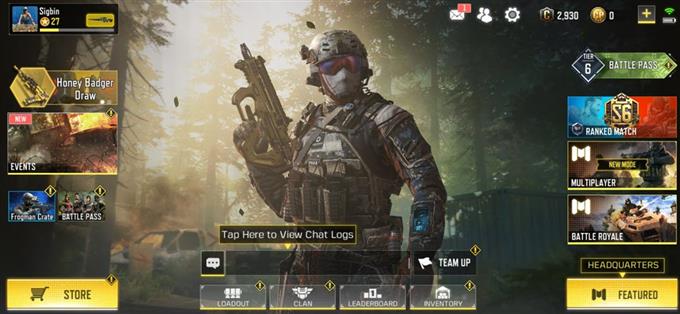
- פתח משחק ג'יני.
אתה יכול לעשות זאת על ידי החלקה משמאל לימין על המסך (במצב במצב נוף).

- הקש על הסמל 'עוד'.
זוהי שלוש הנקודות הממוקמות בחלק הימני העליון של Game Genie.

- לחץ על סמל העריכה.
זהו סמל העט שנמצא בחלק הימני העליון של המסך.

- הקש על האפליקציה שברצונך להוסיף.
זה יאפשר לך לגשת לאפליקציה כחלון צף.

- הקש על סימן הביקורת.
זה יחסוך את השינויים שביצעת.

- הקש על החץ האחורי.
פעולה זו תצא מ- Game Genie.

גישה לאפליקציה כחלון צף בטלפון ROG שלך
כך תוכל לגשת לאפליקציה תוך כדי משחק.
- פתח את המשחק המועדף עליך.
- פתח משחק ג'יני.
- הקש על סמל האפליקציה.
לאחר ביצוע השלבים המפורטים לעיל, תשתמש בהצלחה בחלון הצף בטלפון ROG 3 שלך.
בקר בערוץ Youtube של androidhow שלנו לקבלת סרטונים נוספים לפתרון בעיות.